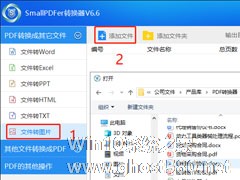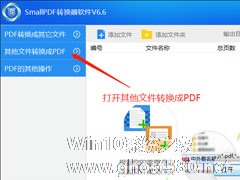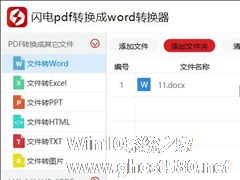-
SmallPDF转换器如何把PDF转换成图片?
- 时间:2024-11-23 08:41:44
大家好,今天Win10系统之家小编给大家分享「SmallPDF转换器如何把PDF转换成图片?」的知识,如果能碰巧解决你现在面临的问题,记得收藏本站或分享给你的好友们哟~,现在开始吧!
办公学习时经常会碰到PDF格式转换的问题,比如把PDF转换成JPG格式的图片,有什么办法可以把PDF转换成图片格式的文件吗?很简单,拥有SmallPDF转换器即可,那么,SmallPDF转换器如何把PDF转换成图片呢?下面,我们一起往下看看!
PDF转换成图片注意事项:
PDF文件没有经过加密处理过的电子文件;否则smallpdfer转换器会提示输入密码或直接提示转换失败。
PDF文件没有其他软件进行过压缩处理的;否则smallpdfer转换器会直接提示转换失败,或输出为图片文件损坏。
PDF文件内容不是那种差异性很大的分辨率;否则smallpdfer转换器会直接提示转换失败,或输出为图片文件损坏。
Smallpdf转换器的PDF转换成图片操作流程:
1、Smallpdfer转换器,选择左边菜单栏的【文件转图片】操作(这里的文件转图片,是指PDF转换成图片不是其他格式,大家不要随便什么文件都往上添加);
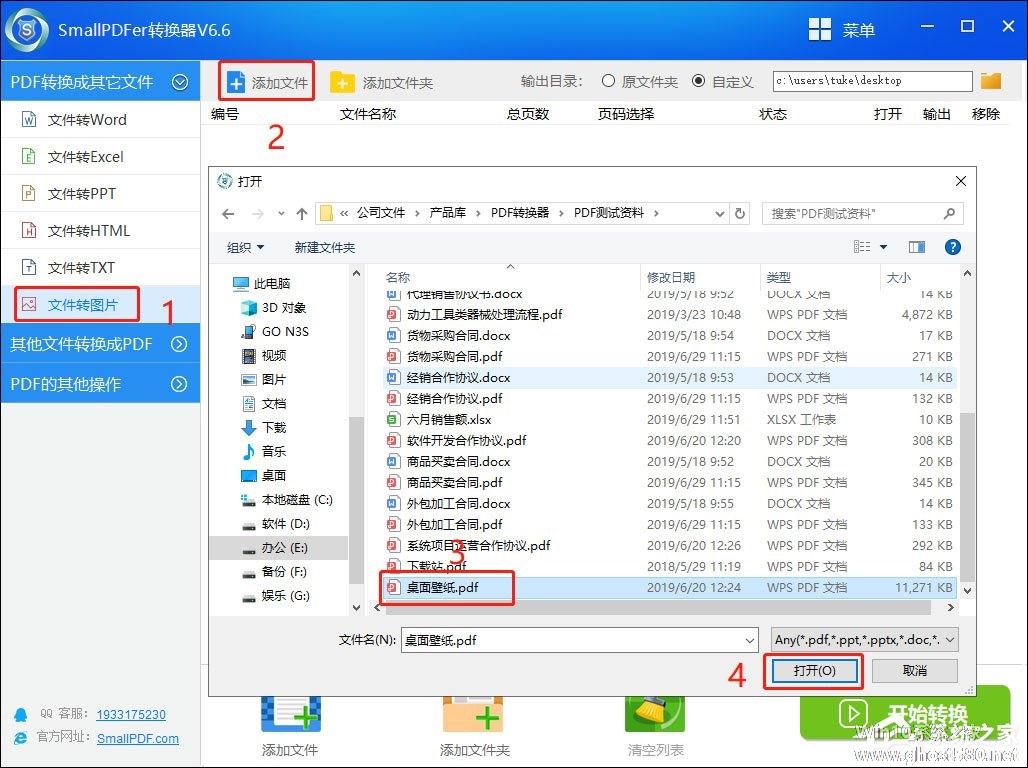
2、点击【添加文件】,将我们需要转换的PDF文件进行添加。如果有多份PDF文件,可以按住[Ctrl]键,进行批量添加PDF文件;
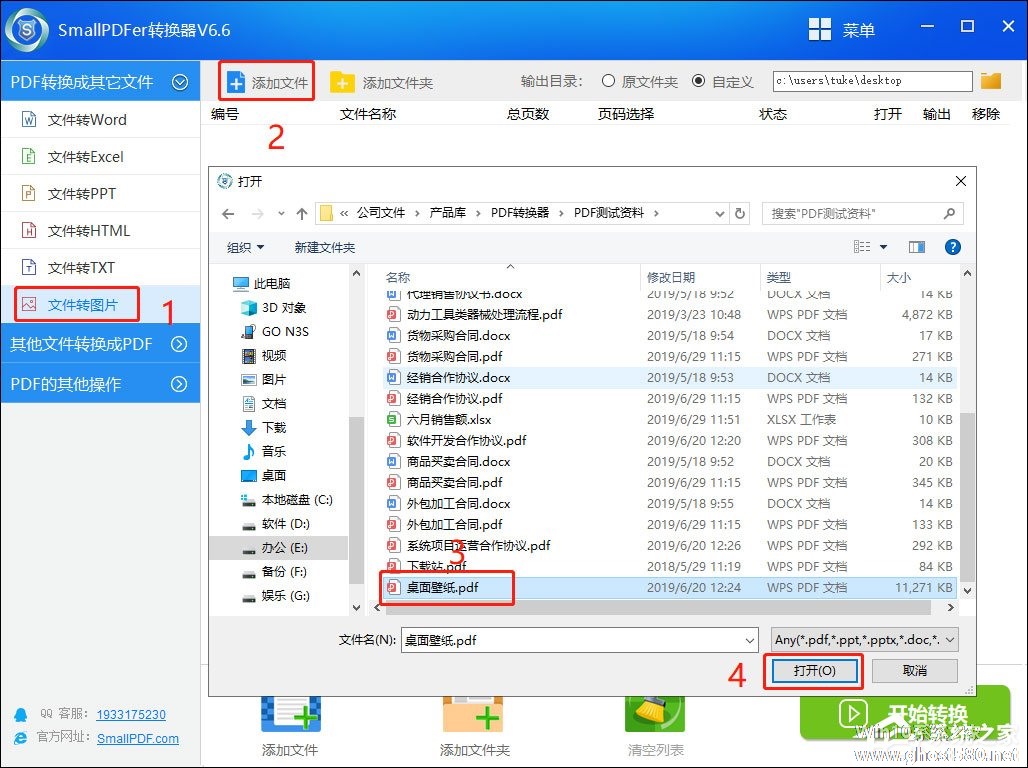
3、文件添加完之后,在右上区域,选择转换后图片文件的保存路径。当然啦,最好选择英文路径下进行保存;
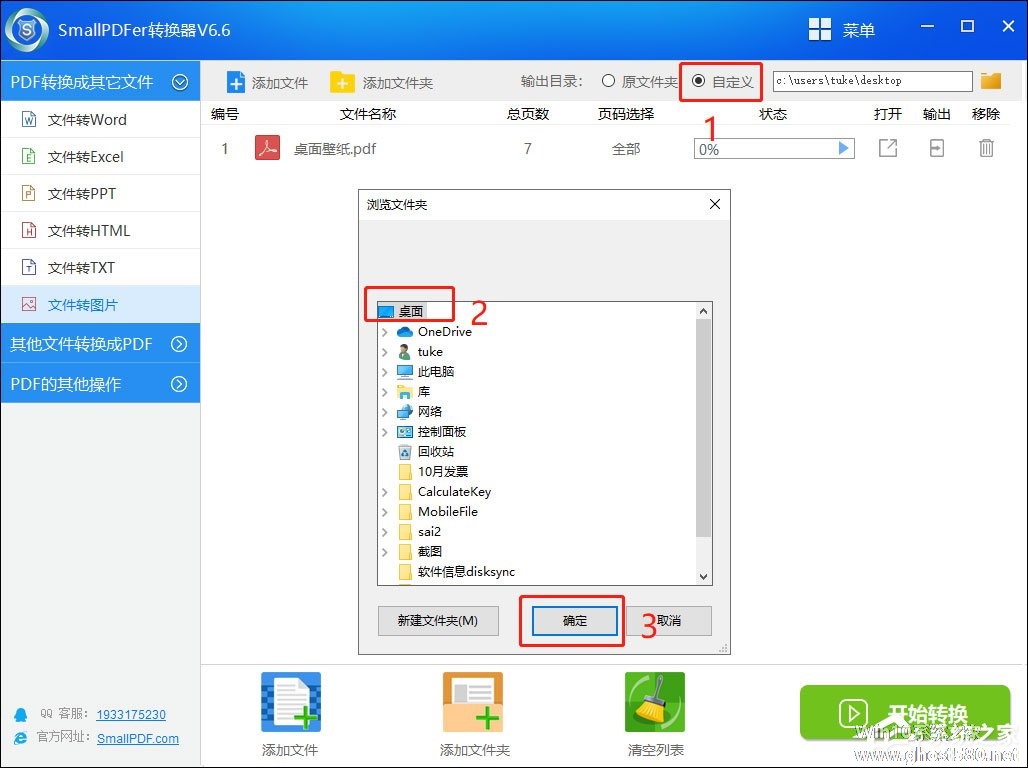
4、在Smallpdfer转换器中,可以点击对应文件的【页码选择】,针对我们的PDF文件,想转换哪页至哪页都可以。选择完了之后,点击【开始转换】;

5、PDF转换器在转换的时候,属于极速处理PDF,我们只需要静静等待即可。转换完成后,我们可以选择【打开】或者【输出】查看到文件的效果或者保存的位置。我们可以看出图片质量就是原图的感觉。
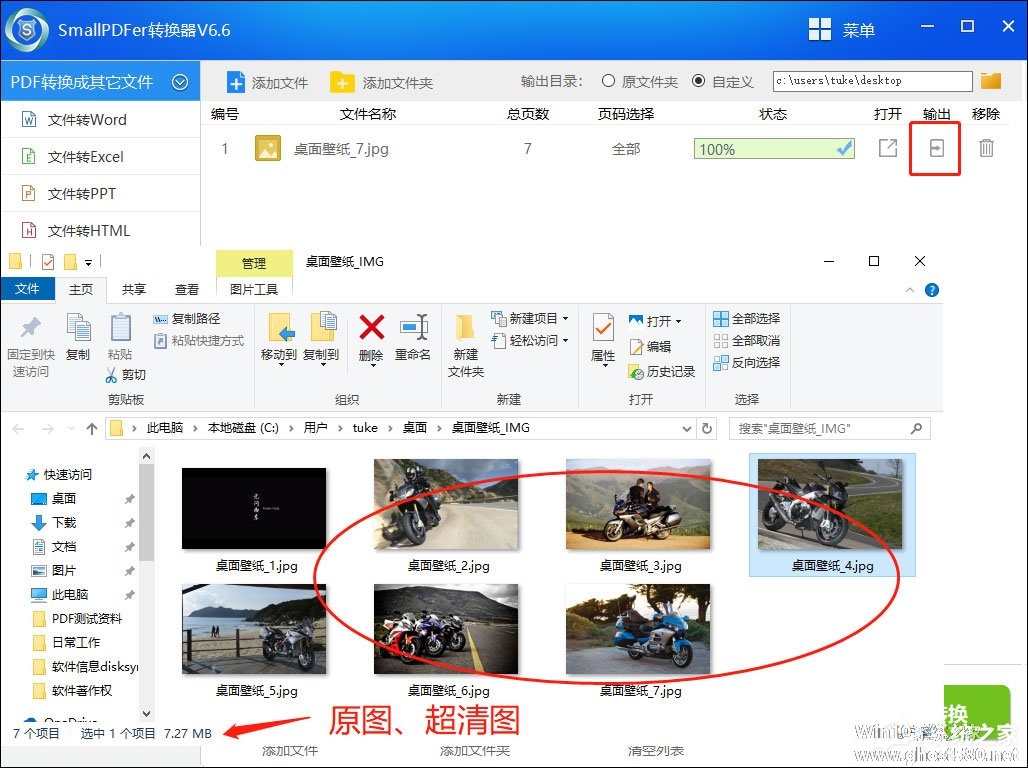
以上就是关于「SmallPDF转换器如何把PDF转换成图片?」的全部内容,本文讲解到这里啦,希望对大家有所帮助。如果你还想了解更多这方面的信息,记得收藏关注本站~
【Win10系统之家♂独*家使用,转载请注明出处!】
相关文章
-
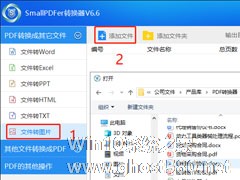
办公学习时经常会碰到PDF格式转换的问题,比如把PDF转换成JPG格式的图片,有什么办法可以把PDF转换成图片格式的文件吗?很简单,拥有SmallPDF转换器即可,那么,SmallPDF转换器如何把PDF转换成图片呢?下面,我们一起往下看看!
PDF转换成图片注意事项:
PDF文件没有经过加密处理过的电子文件;否则smallpdfer转换器会提示输入密码或直接... -
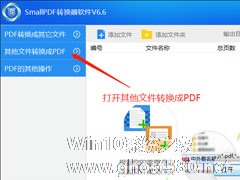
不知道做设计行业的朋友是否会遇到这样的问题,每次想将不同风格的设计图发给客户时,总要将很多图片一张张的发送,客户还得一张张打开挨个看。不仅发的人麻烦,看得人也麻烦。其实我们可以将图片转换成PDF文件格式,这样就可以一下子浏览全部的图片。那么,SmallPDF转换器怎么把图片转换成PDF呢?
方法步骤
1、打开Smallpdf转换器,打开后,点击软件界面左上角的... -
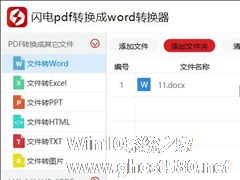
尽管PDF安全性高,阅读性好,但却难以进行二次编辑,所以如果我们要编辑修改PDF文档的话,除了可以使用专业的PDF编辑器以外,还可以将PDF转换成易修改的Word的文档。那么,闪电PDF转换器如何把PDF转换成Word呢?下面,我们就一起往下看看吧!
方法步骤
1、双击打开闪电PDF转换器;
2、在这里,我们选择“PDF转换成其他文件”功能下的“文... -

汉王OCR怎么用?如何使用汉王OCR把图片文字转换成Word文字?
汉王OCR怎么用?如何使用汉王OCR把图片文字转换成Word文字?汉王OCR是一款文字识别软件,我们在工作中,经常需要将图片上的文字转换成Word这种可编辑的文档,如果文字少的话我们可以用手打,但是文字量大的话,根本没办法实现,这时候我们就要运用一些文字识别软件来将图片转换成文字。今天小编以汉王OCR文字识别软件为例,给大家分享将图片文字转换成Word文字的方法。
方法/...